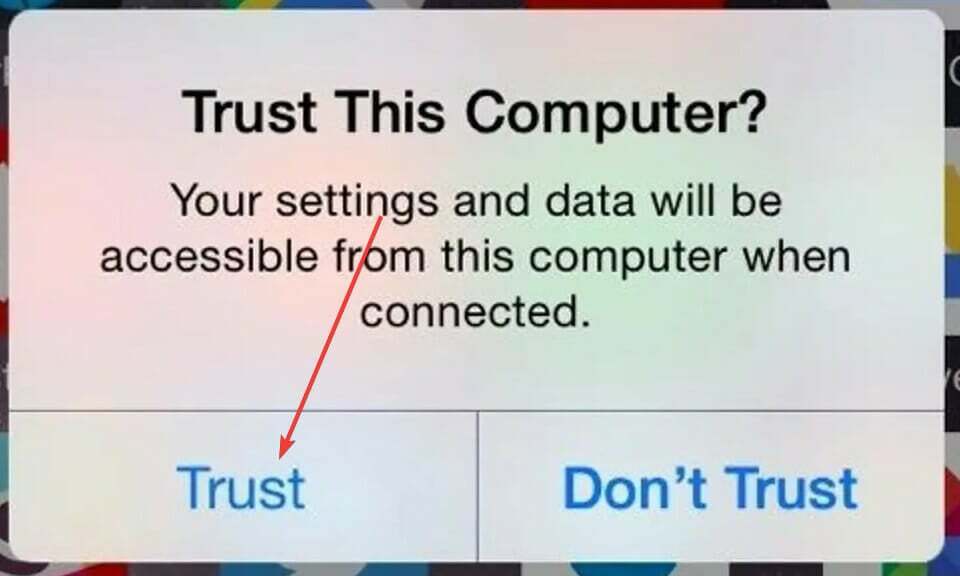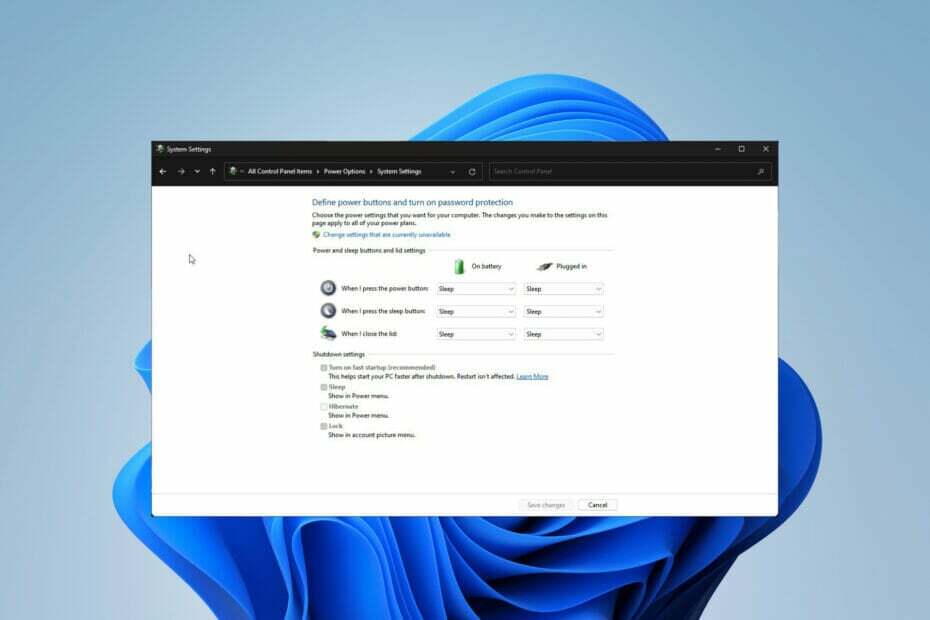Aqui está tudo o que você precisa saber sobre como configurar seu Dev Home.
- A Microsoft lançou o Dev Home, sua mais recente inovação para desenvolvedores.
- A plataforma integra tudo o que você precisa, incluindo o GitHub.
- Ele também usa uma unidade de armazenamento própria, chamada Dev Drive, e você armazena seu trabalho lá.
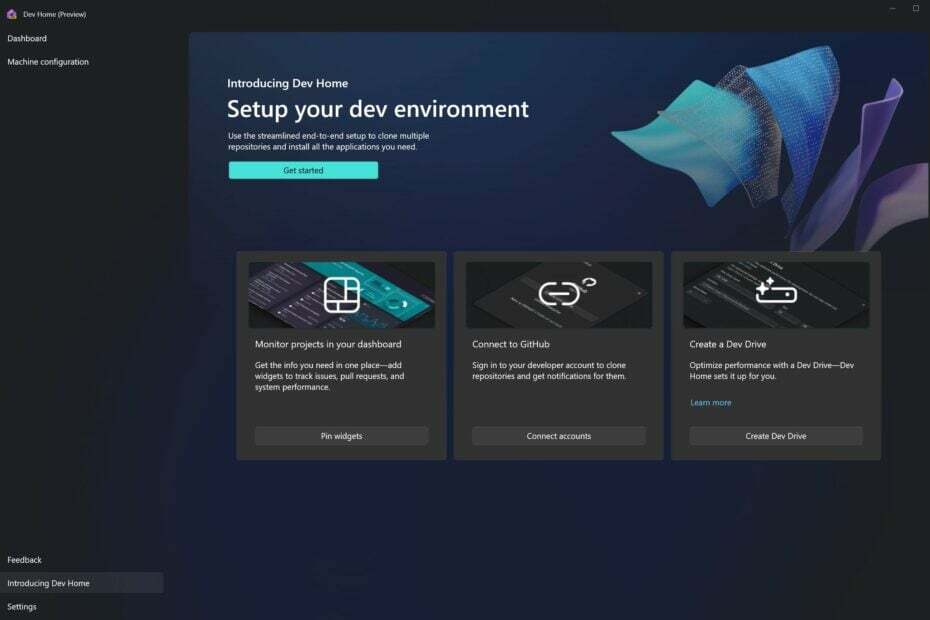
xINSTALE CLICANDO NO ARQUIVO PARA DOWNLOAD
- Baixe a ferramenta de reparo do PC Restoro que vem com tecnologias patenteadas (patente disponível aqui).
- Clique Inicia escaneamento para encontrar problemas do Windows que possam estar causando problemas no PC.
- Clique Reparar tudo para corrigir problemas que afetam a segurança e o desempenho do seu computador.
- Restoro foi baixado por 0 leitores deste mês.
É uma grande semana para todos os amantes da Microsoft. A conferência Microsoft Build 2023 veio com grandes anúncios, incluindo o copiloto do Windows, Microsoft Fabric, e Página inicial do desenvolvedor da Microsoft.
O que é Microsoft Dev Home, você pode perguntar? É a mais recente inovação da gigante de tecnologia baseada em Redmond para facilitar seu fluxo de trabalho como desenvolvedor.
De acordo com a Microsoft, o Dev Home é um novo centro de controle para Windows que permite monitorar seus projetos em seu painel usando widgets personalizáveis.
Com ele, você também pode configurar seu ambiente de desenvolvimento baixando aplicativos, pacotes ou repositórios para conectar-se às suas ferramentas de desenvolvedor, como o GitHub. Além disso, você pode criar um unidade de desenvolvimento para armazenar tudo em um só lugar.
Em outras palavras, o Dev Home torna muito mais fácil para você trabalhar de qualquer lugar e ter tudo na ponta dos dedos.
Você pode baixá-lo facilmente e instalá-lo em seu PC, e por enquanto, está disponível apenas para visualização, mas a Microsoft lançará totalmente o Devs Home nas próximas semanas.
Veja como usar o Dev Home para o seu ambiente de desenvolvimento do Windows
- Primeiras coisas primeiro, configurar um Dev Drive.
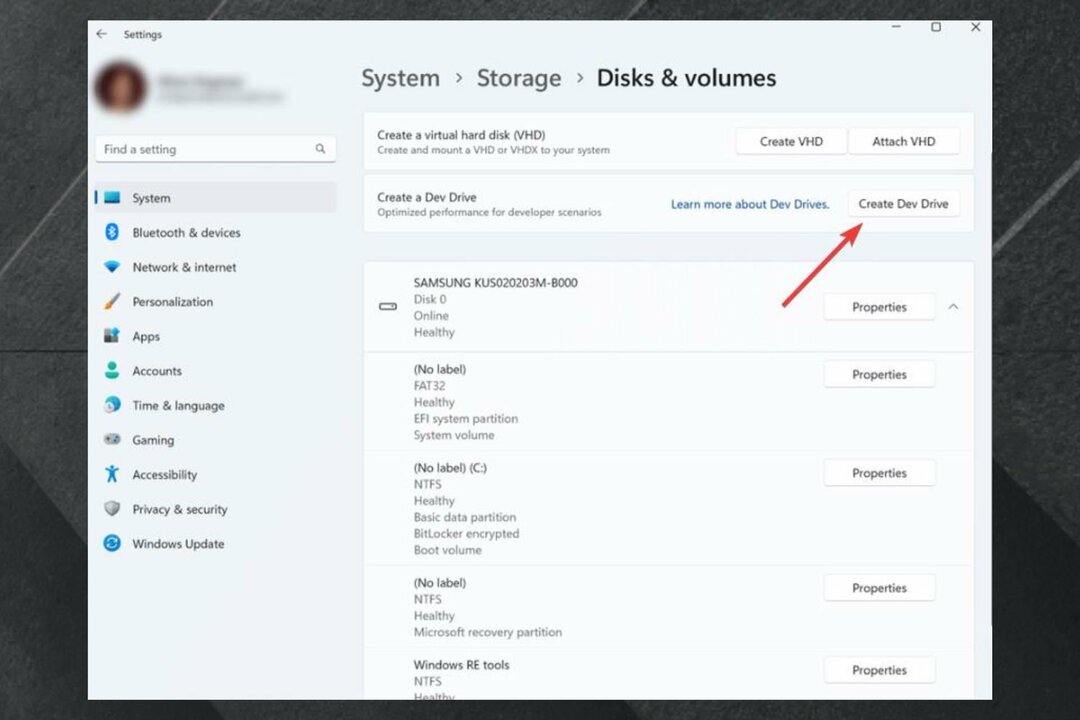
Como dissemos anteriormente, você usará o Dev Drive para armazenar cada parte do seu trabalho nele. Depois de configurá-lo, você precisará ir para o seu Dev Home.
- Entre no seu Conta inicial do desenvolvedor.
- Quando estiver lá, vá para Configuração da máquina.
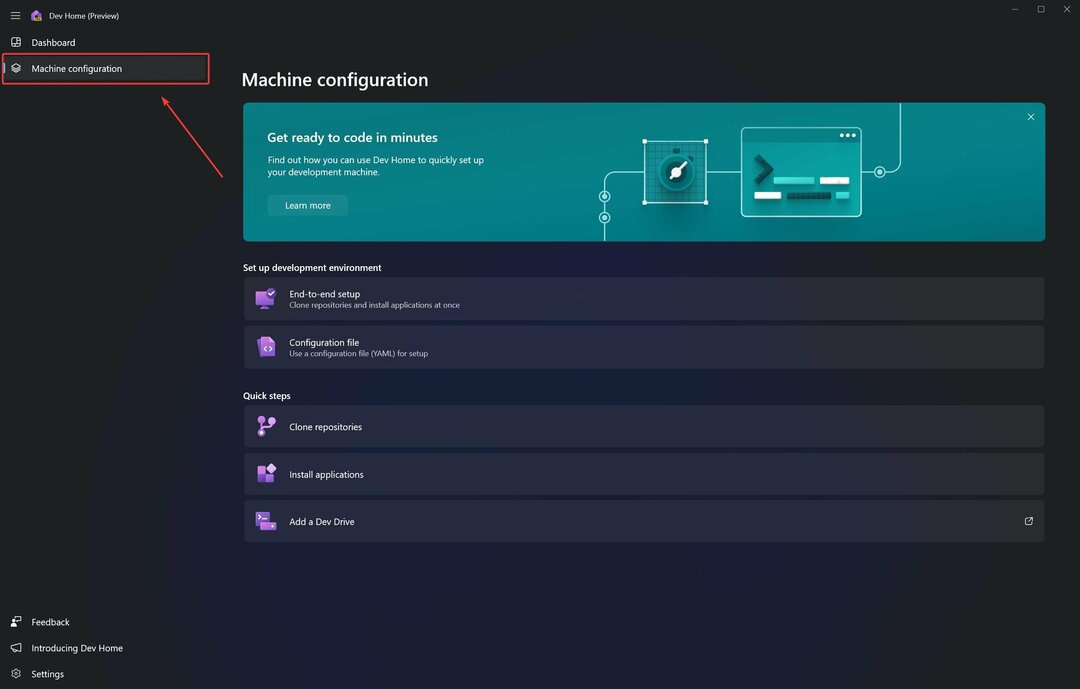
- Você verá aqui várias opções que você pode escolher.
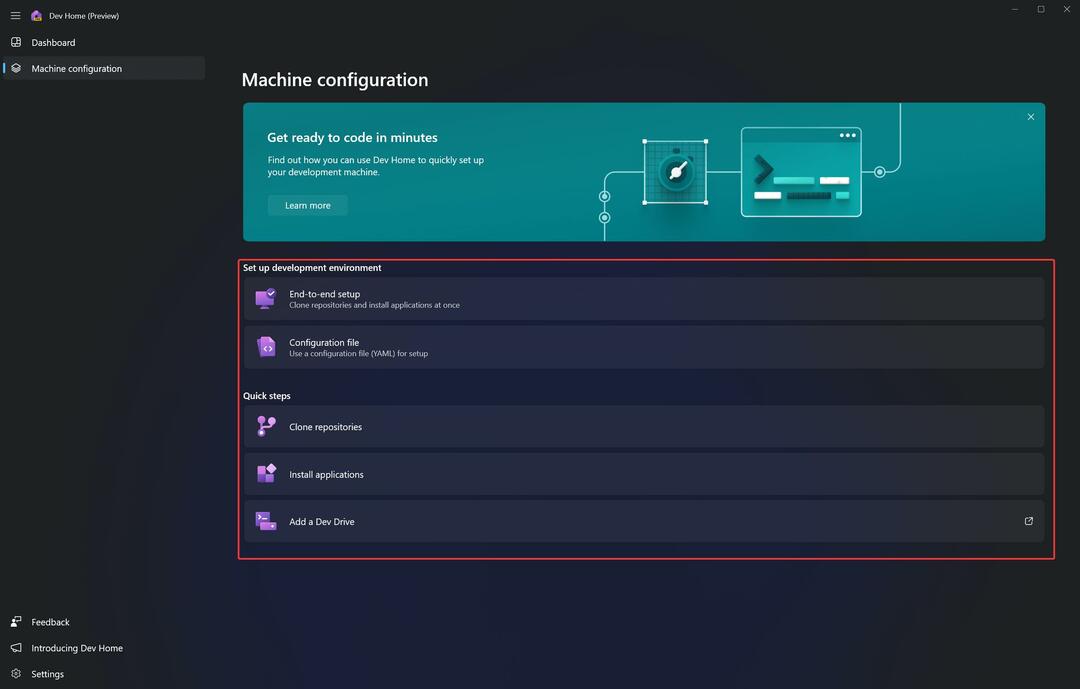
- Escolha suas opções. Eles são auto-explicativos, mas A Microsoft tem um guia que explica para você.
Em outras palavras, Machine Configuration basicamente deixa seu sistema pronto para o Dev Home. Você será guiado passo a passo em cada opção que escolher.
É importante levar o seu tempo, porque você pode realmente conectar seu perfil do GitHub aqui, e o repositório estará disponível para você acessar quando quiser.
Para conectar e acessar seu repositório GitHub, você precisará cloná-lo em seu Dev Drive que acabou de configurar anteriormente.
A Configuração da máquina permite fazer isso selecionando Clonar repositórios.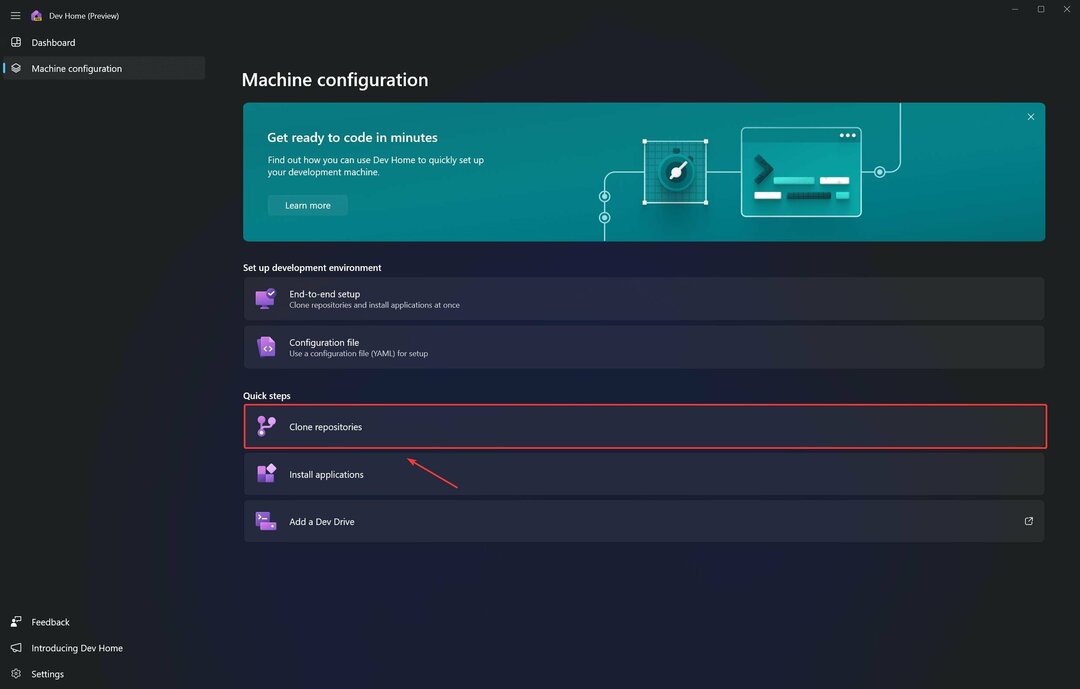
Vá para Browse e selecione Dev Drive como a unidade de armazenamento para o clone do repositório.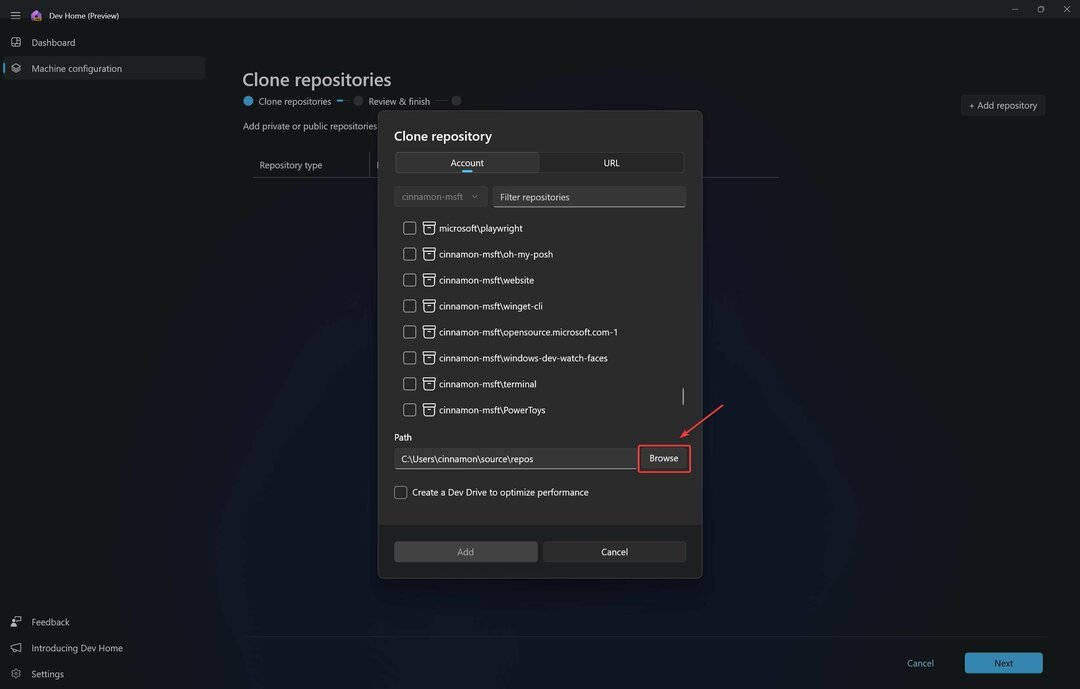
- De você Painel, Vá para Pin Widgets.
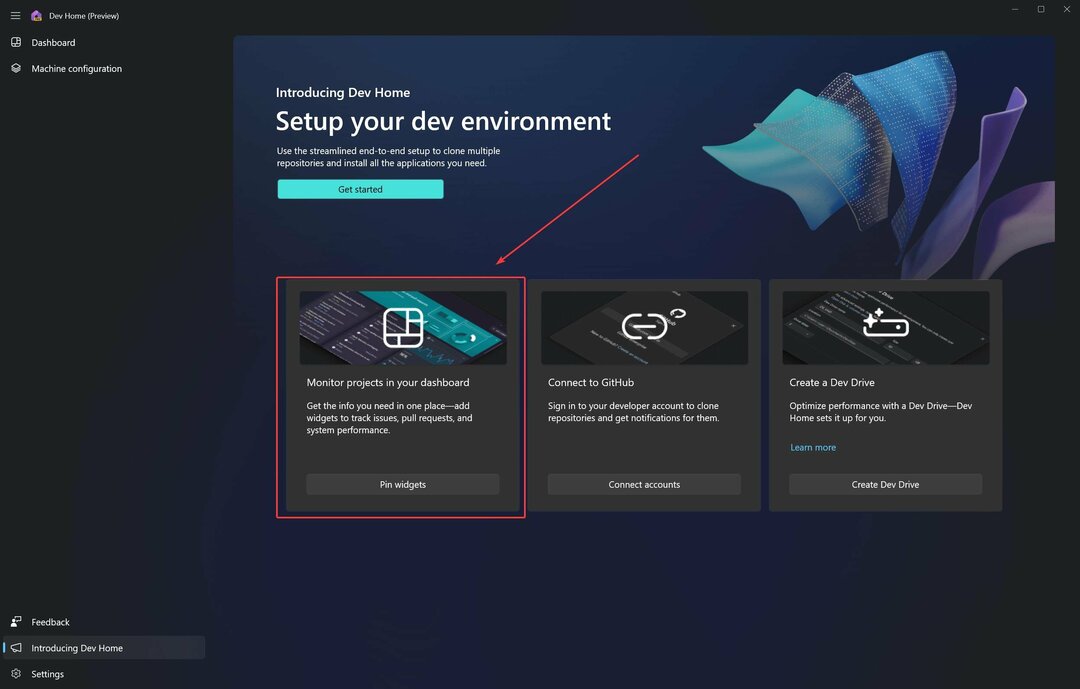
- Clique em Adicionar widgets e uma janela irá aparecer.
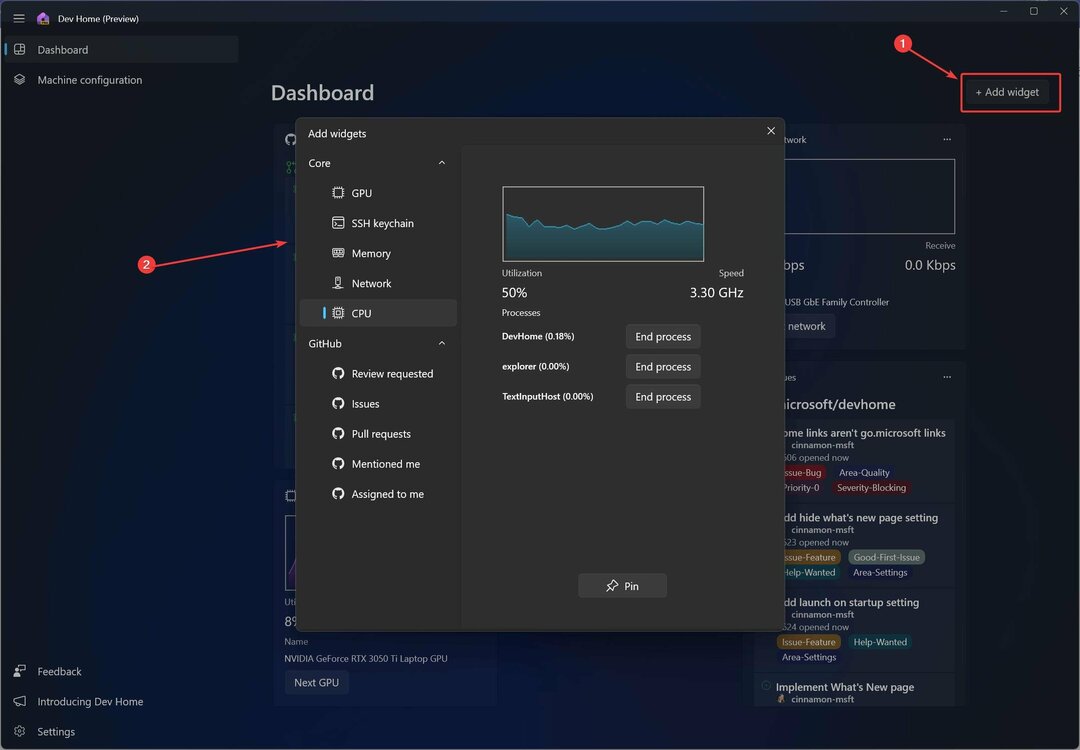
- Aqui, você pode escolher seus widgets.
Existem widgets do sistema e você pode monitorar facilmente todos os detalhes do seu PC, incluindo o uso de CPU e GPU.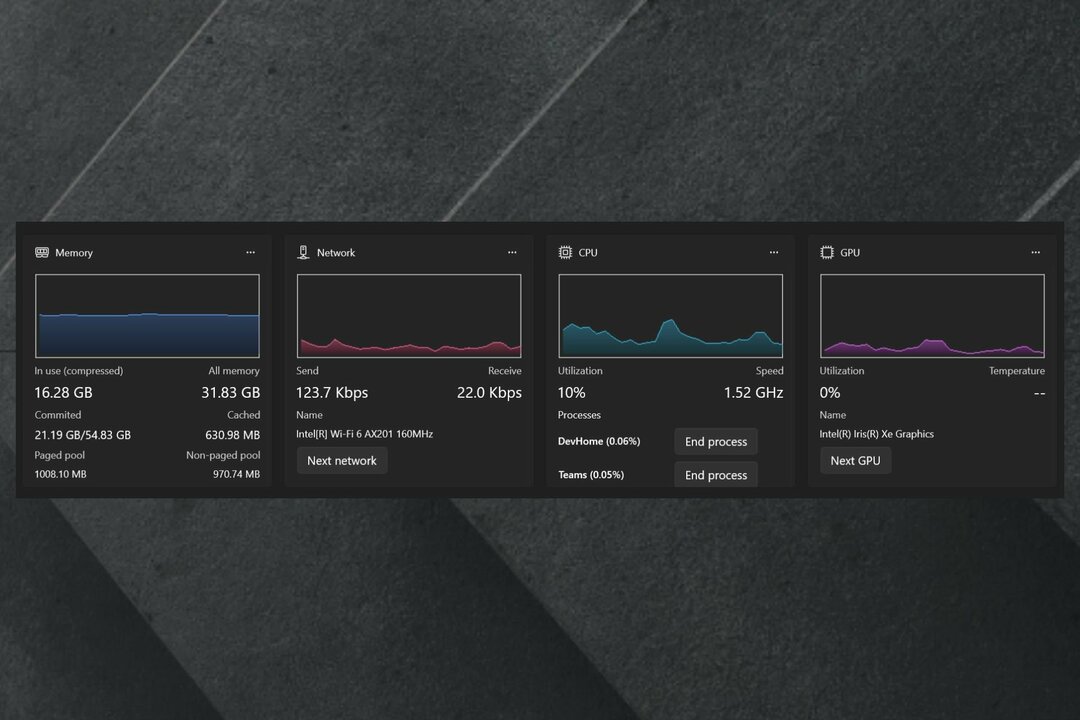
Também há widgets do GitHub que você pode usar no painel do Dev Home.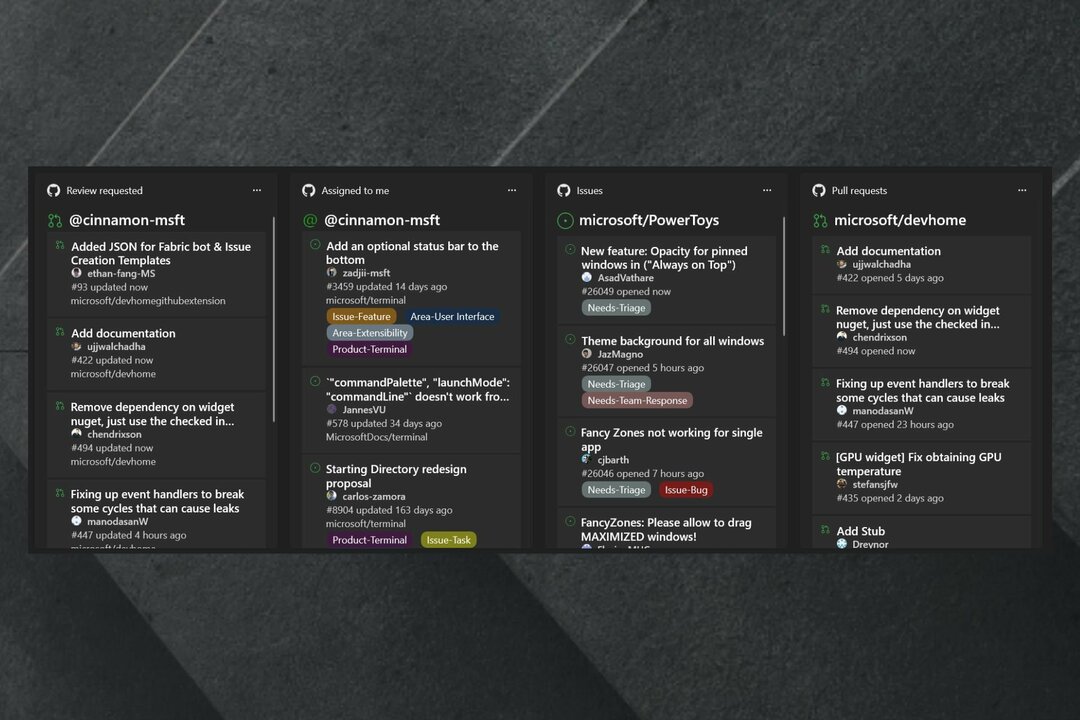
Em geral, é assim que você configura seu ambiente de desenvolvimento no Windows. A plataforma parece muito fácil de usar, especialmente se você for um desenvolvedor.
Você vai tentar? Parece emocionante para você? Deixe-nos saber na seção de comentários abaixo.
Ainda está com problemas?
PATROCINADAS
Se as sugestões acima não resolverem seu problema, seu computador pode ter problemas mais graves no Windows. Sugerimos escolher uma solução completa como proteger resolver problemas com eficiência. Após a instalação, basta clicar no botão Ver&Corrigir botão e, em seguida, pressione Iniciar reparo.
![Correção: o Windows 11 não desliga a tela [6 soluções fáceis]](/f/eb3bd2483b036ecf338e540b1aa76bb0.png?width=300&height=460)